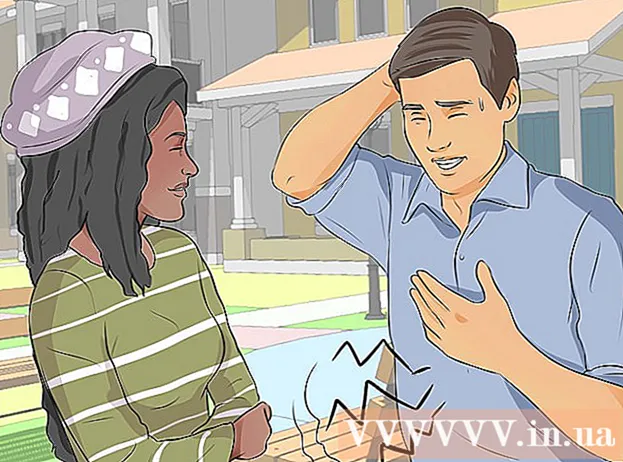Forfatter:
Roger Morrison
Oprettelsesdato:
25 September 2021
Opdateringsdato:
1 Juli 2024

Indhold
- At træde
- Metode 1 af 2: Windows 7 og Windows Vista
- Metode 2 af 2: Macintosh (Mac) OS X
- Nødvendigheder
Hvis du ikke har forbindelse til et netværk, men stadig vil sende filer eller oprette forbindelse til en anden pc, skal du bruge et crossover-Ethernet-kabel. Når du har oprettet dette link, skal du ændre netværksindstillingerne på en af computerne, så forbindelsen fungerer. Derefter har du mulighed for at dele filer og spille spil via dette "netværk". Læs videre for at lære mere om, hvordan du tilslutter to computere ved hjælp af et Ethernet-kabel i Windows 7, Windows Vista eller på Mac (engelsk version af OS).
At træde
Metode 1 af 2: Windows 7 og Windows Vista
- Kontroller, om du har et crossover-Ethernet-kabel. Et crossover-Ethernet-kabel er nødvendigt for at forbinde to computere uden et netværk; med et standard Ethernet-kabel er dette ikke muligt uden en computer og en router.
- Undersøg farvemønsteret i slutningen af Ethernet-kablet for at afgøre, om farverne stemmer overens. Med et crossover Ethernet-kabel matcher farverne i begge ender ikke, mens dette er tilfældet med et almindeligt Ethernet-kabel.
- I tvivlstilfælde kan du bruge hjemmesiden til "Tekron International" (se kildereferencen nederst i denne artikel) for at sikre, at du har et crossover-Ethernet-kabel.
- Tilslut computere ved at slutte Ethernet-kablet til Ethernet-netværksporten på hver pc.
- Start en af computerne, og gå til menuen "Start" nederst til venstre på Windows-skærmen.
- Vælg "Kontrolpanel", og skriv "netværk" i kontrolfeltets søgefelt.
- Vælg "Netværk og delingscenter" fra indstillingerne i vinduet.
- Vælg ikonet med etiketten "Uidentificeret netværk" fra netværksmappen øverst i vinduet "Netværks- og delingscenter". Dette ikon kan også mærkes "Flere netværk", hvis du har forbindelse til mere end et netværk.
- Klik på meddelelsen, der angiver at ændre indstillingerne for netværksopdagelse og fildeling, og klik derefter på indstillingen "Aktivér netværksopdagelse og fildeling."’
- Indtast administratoradgangskoden til denne computer, når du bliver bedt om det, og tryk derefter på "Enter" på tastaturet. Begge computere er nu synlige i vinduet "Netværk og delingscenter", og det er nu muligt at dele filer.
Metode 2 af 2: Macintosh (Mac) OS X
- Sæt hver ende af et standard Ethernet-kabel i Ethernet-porte på begge computere. Hvis en af Mac'erne ikke har en Ethernet-port, er det også muligt at bruge en USB til Ethernet-adapter.
- Gå til en af computerne, og åbn derefter menuen "Apple".
- Vælg "Systemindstillinger" fra de tilgængelige indstillinger, og vælg "Deling.’
- Bemærk navnet på computeren i menuen "Deling".
- Gå til den anden computer, og naviger til "Finder."Finder" er et firkantet ikon, som du kan se i din Macs dock og ligner to ansigter.
- Vælg "Gå", og klik derefter på "Opret forbindelse til server" i Finder.
- Klik på knappen mærket "Gennemse", dobbeltklik derefter på navnet på den anden Mac, du skal finde i vinduet.
- Indtast administratoradgangskoden på den anden computer, hvis du bliver bedt om det. Der oprettes derefter en forbindelse mellem begge computere, og du har mulighed for at sende og dele filer.
Nødvendigheder
- Crossover Ethernet-kabel (kun Windows)
- Standard Ethernet-kabel (kun Mac)